
- •Writer (текстовый процессор)
- •Рис. 1.1. Интерфейс OpenOffice.org Writer
- •Calc (электронная таблица)
- •Impress (презентационная графика)
- •Draw (редактор векторной графики)
- •Base (база данных)
- •Math (редактор формул)
- •Вопросы для самоконтроля:
- •Ввод данных. Функция Автозаполнение
- •Создание формул
- •Ввод формул путем указания ячеек
- •Адресация ячеек.
- •Относительная адресация
- •Абсолютная адресация
- •Вопросы для самоконтроля:
- •1. Упрощение формул
- •2. Выполнение по формулам таких вычислений, которые невозможно сделать по-другому
- •3. Ускорение выполнения некоторых задач редактирования
- •Ввод функций вручную
- •Использование средства Мастер функций
- •Вопросы для самоконтроля:
- •Форматирование чисел с помощью панели инструментов
- •Форматирование чисел с помощью меню Формат ячеек
- •Стилистическое форматирование таблиц
- •Вопросы для самоконтроля:
- •Создание имен
- •Создание таблицы имен
- •Использование имен ячеек и диапазонов в формулах
- •Лабораторная работа №16
- •Тема: «Построение диаграмм в OpenOffice Calc»
- •Основные понятия
- •Создание диаграммы с помощью Мастера диаграмм
- •Вопросы для самоконтроля
- •Тема: «Модификация диаграмм»
- •Вопросы для самоконтроля:
- •Лабораторная работа №18
- •Тема: «Создание баз данных в OpenOffice Calc»
- •Основные понятия
- •Ввод данных в базу.
- •Проверка вводимых значений
- •Вопросы для самоконтроля:
- •Лабораторная работа №19
- •Тема: «Фильтрация и сортировка списка»
- •Фильтрация по одному критерию
- •Фильтрация по нескольким критериям
- •Задание для самостоятельной работы:
- •Сортировка списка
- •Сортировка по одному полю
- •Задание для самостоятельной работы:
- •Сортировка по нескольким полям
- •Задание для самостоятельной работы:
- •Вопросы для самоконтроля:
- •Вопросы для самоконтроля:

1.Используя соответствующие функции, рассчитайте значения суммарного дохода и суммы
налога.
2.Сравните полученные результаты с рис. 12.4.
Рис. 12.4.
3.Сохраните изменения в рабочей книге.
Вопросы для самоконтроля:
1.Что такое функции OOo Calc?
2.Какие возможности OOo Calc реализуют встроенные функции?
3.Перечислите типы функций в зависимости от аргументов, которые в них используются.
4.Какие данные могут быть использованы в качестве аргументов функции?
5.Опишите способы ввода функций.
6.Перечислите основные математические функции.
7.Как можно преобразовывать текстовые строки, используя текстовые функции?
Лабораторная работа №13 Тема: «Форматирование данных»
Числовые значения, которые вводятся, как правило, никак не отформатированы. Другими словами, они состоят из последовательности цифр. Лучше всего форматировать числа, чтобы они легко читались и были согласованными в смысле количества десятичных разрядов.
Форматирование влияет только на способ отображения числового значения в ячейке.
Если переместить табличный курсор в ячейку с отформатированным числовым значением, то в строке формул будет отображено числовое значение в неформатированном виде.
Некоторые операции форматирования OOo Calc способна выполнять автоматически. Например, если ввести в ячейку значение 12,2%, то программа знает, что Вы хотите использовать процентный формат, и применяет его автоматически. Аналогично, если Вы используйте пробел для отделения в числах тысяч от сотен (например, 123 456), OOo Calc применяет форматирование с этим разделителем автоматически.
Если Вы ставите после числового значения знак денежной единицы, установленный по умолчанию, например, р., то к данной ячейке будет применен денежный формат.
Совет:
При вводе чисел обратите внимание на строку формул.
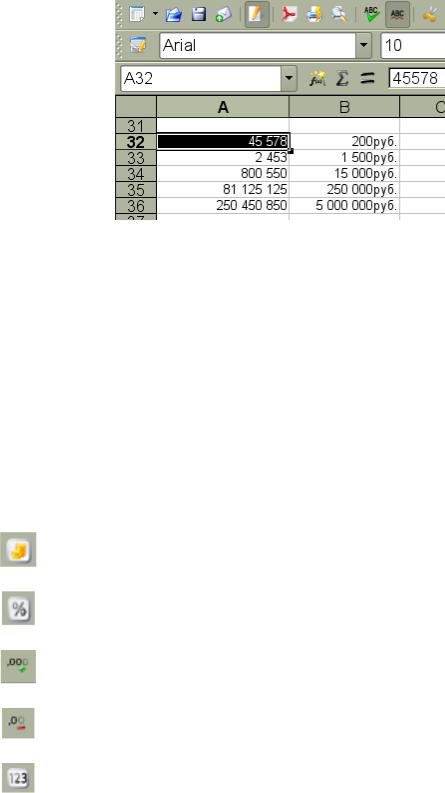
Рис. 13.1.
Форматирование чисел с помощью панели инструментов
На панели инструментов Форматирование находится несколько кнопок, позволяющих быстро применить самые распространенные форматы чисел. Если щелкнуть на одной из этих кнопок, то к активной ячейке будет применен выбранный числовой формат. Можно также выделить диапазон ячеек (или даже всю строку или столбец рабочего листа), а затем щелкнуть на одной из кнопок форматирования. Если выделено несколько ячеек, то числовой формат будет применен ко всем выделенным ячейкам.
В таблице 13.1 приведены числовые форматы, которые можно применить, щелкнув на соот-
ветствующей кнопке. |
|
|
|
|
Таблица 13.1 |
Пиктограмма |
Команда |
Описание |
|
Денежный |
Добавляет знак денежной единицы, разделитель тысяч и |
|
формат |
отображает числовое значение с двумя знаками после запятой. |
|
Процентный |
Отображает числовое значение в виде процента без |
|
формат |
десятичных разрядов после запятой. |
|
Увеличить |
Увеличивает на единицу число десятичных разрядов после |
|
разрядность |
запятой. |
|
Уменьшить |
Уменьшает на единицу число десятичных разрядов после |
|
разрядность |
запятой. |
|
Числовой |
Отображает числовое значение |
|
формат |
|
Форматирование чисел с помощью меню Формат ячеек
Довольно часто при работе в OOo Calc возникает необходимость в использовании большого количества вариантов форматирования. В OOo Calc предусмотрено множество таких вариантов. Для установки дополнительных форматов предназначено диалоговое окно Формат ячеек.

Существует несколько способов вызова окна Формат ячеек. Прежде всего, необходимо выделить ячейки, которые должны быть отформатированы, а затем выполнить одно из приведенных ниже действий.
1.Выберите команду Формат=>Ячейки.
2.Щелкните правой кнопкой мыши на выделенных ячейках и из контекстного меню выберите
команду Формат ячеек.
Во вкладке Число диалогового окна Формат ячеек предусмотрено 11 категорий числовых форматов. При выборе соответствующей категории из списка правая сторона панели изменяется так, чтобы отобразить соответствующие опции.
Рис. 13.2.
В таблице 13.2 дано описание форматов, применяемых в OOo.
Таблица 13.2.
Категория
Числовой
Денежный
Дата
Время
Процентный
Дробный
Научный
(Экспоненциальный)
Текстовый
Логический
Особый
Все форматы
Описание формата
Позволяет указать число десятичных знаков, определить использование разделителя групп разрядов и способ отображения отрицательных чисел (со знаком минус, красным цветом или красным цветом со знаком минус).
Позволяет указать число десятичных знаков, использование знака денежной единицы и способ отображения отрицательных чисел (со знаком минус, красным цветом или красным цветом со знаком минус).
Позволяет выбрать один из 23 форматов отображения дат.
Предоставляет на выбор 9 форматов отображения времени.
Позволяет выбрать число десятичных знаков. Символ процента отображается всегда.
Позволяет выбрать один из 2 дробных форматов отображения чисел
В этом формате число всегда отображается с буквой Е. Вы можете выбрать число десятичных знаков для отображения.
Применение текстового формата к числовому значению заставляет OOo Calc рассматривать это число как текст (даже если оно выглядит как число). Этот формат применяется, например, для таких элементов, как номера частей отсчета и т.п.
Позволяет вводить значения в формате BOOLEAN (истина, ложь)
Эта категория позволяет создавать собственные числовые форматы, не входящие ни в одну из других категорий.
Эта категория содержит форматы из всех категорий
Примечание: Важно понимать, что применение числового формата в ячейке никоим образом не изменяет само число, которое там находится. Форматирование изменяет только внешний вид отображаемого числового значения. Например, если в ячейке находится число 0,874543, его можно отформатировать так, чтобы на экране оно выглядело как 87%. Но если на ячейку сделана ссылка в формуле, то во время вычислений будет использоваться полное числовое значение (0,874543), а не отображаемое (0,87).
Совет:
Если в ячейке находится ряд символов решетка (##########), то это значит, что столбец недостаточно широк для отображения числа в выбранном формате. Увеличьте ширину столбца или измените числовой формат. Если Вы не изменяли вручную ширину столбцов, то не должны видеть такие символы, т.к. OOo Calc автоматически подгоняет ширину столбцов так, чтобы полностью отобразить введенные данные.
Задание:
1.Откройте рабочую книгу, созданную при выполнении лабораторных работ №11 — 12.
2.Отформатируйте данные таблицы так, как представлено на рис. 13.3.
